Как открыть файлы и папки Dropbox в проводнике в Windows
Если Dropbox открывает свое приложение для открытия и просмотра файлов, но вы хотите открывать файлы Dropbox в проводнике(open Dropbox files in File Explorer) в Windows 10 , то это возможно сделать. Можно переключаться между настольным приложением Dropbox и (Dropbox)Проводником(File Explorer) для просмотра загруженных файлов в Dropbox . Нет необходимости устанавливать стороннее программное обеспечение, так как опция уже включена в приложение Dropbox .
Dropbox — популярный сервис облачного хранения и отличная альтернатива Google Диску(Google Drive) и OneDrive . Если вам нужно хранить изображения или документы, вы можете загрузить их в Dropbox и хранить там столько времени, сколько захотите. Когда вы устанавливаете приложение Dropbox на ПК с Windows 11/10, оно позволяет пользователям открывать и просматривать файлы с помощью настольного приложения Dropbox . Выглядит неплохо, и у обычного пользователя не должно возникнуть проблем из-за интерфейса.
Как открыть файлы Dropbox в (Dropbox)проводнике(File Explorer)
Выполните следующие действия, чтобы открыть файлы Dropbox в проводнике Windows.(Windows File Explorer-)
- Нажмите(Click) на значок Dropbox на панели задач.
- Нажмите на изображение своего профиля.
- Выберите настройки(Preferences)
- Узнайте Открытые папки в(Open folders in)
- Разверните раскрывающийся список.
- Выберите проводник(File Explorer) .
- Нажмите кнопки « Применить»(Apply ) и « ОК(OK) », чтобы сохранить изменения.
- Откройте любой файл Dropbox.
Сначала вы должны щелкнуть значок Dropbox на панели задач. Если вы не можете найти значок в соответствующей области, найдите его в меню « Пуск(Start Menu) » и сначала запустите приложение.
После нажатия на значок Dropbox на панели задач должно открыться окно, в котором вы можете увидеть изображение своего профиля. Вам нужно щелкнуть изображение профиля и выбрать « Настройки(Preferences) » в меню.
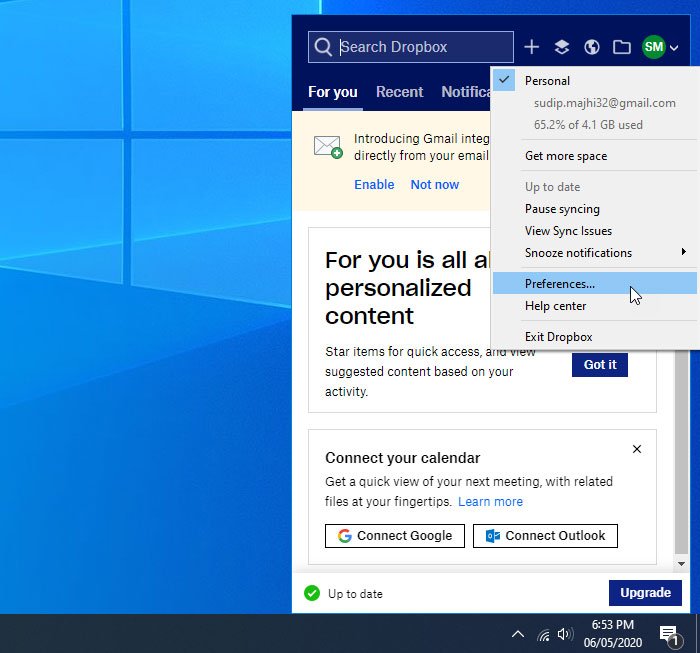
Вы должны попасть на вкладку « Общие(General) », где вы можете найти заголовок « Открыть папки в файлах(Open folders in) . Вы должны развернуть это раскрывающееся меню и выбрать File Explorer из списка.

Настало время сохранить изменения. Для этого нажмите кнопку « Применить(Apply) » и « ОК(OK ) » соответственно.
После этого вы можете попробовать открыть любой файл Dropbox , и он должен перенаправить вас в проводник(File Explorer) .
Вот и все! Надеюсь, это руководство поможет вам.
Related posts
Как поделиться файлами из проводника в таких приложениях, как Mail, Skype, Dropbox или OneDrive, за два шага
Как показать Details pane в File Explorer в Windows 10
Как включить Legacy Search Box в File Explorer Windows 10
File Explorer не будет открываться в Windows 11/10
Как удалить OneDrive icon из File Explorer в Windows 11/10
Как заставить проводник Windows 10 запускаться в любой папке, которую вы хотите
Как подключиться к FTP server в Windows 10, от File Explorer
Это приложение не может открыть, File Explorer работает с привилегиями администратора
Как использовать File Explorer в Windows 10 - Начало Руководство
Как сбросить представления в проводнике или проводнике Windows
Как добавить или удалить Security tab от File Explorer в Windows 10
Windows File Explorer вылетает, замораживает или перестал работать
Как добавить Google Drive на File Explorer
Как удалить или скрыть ленту из проводника в Windows 10
Добавить Print Directory feature до File Explorer в Windows 10
5 вещей, которые вы можете сделать из меню «Файл» Проводника
Как добавить Google Drive на File Explorer в Windows 10
Как сделать, чтобы File Explorer открывал этот компьютер по умолчанию
4 способа проглатывать элементы Quick access в File Explorer
Как сортировать, группу и фильтровать файлы и папки в Windows 10's File Explorer
